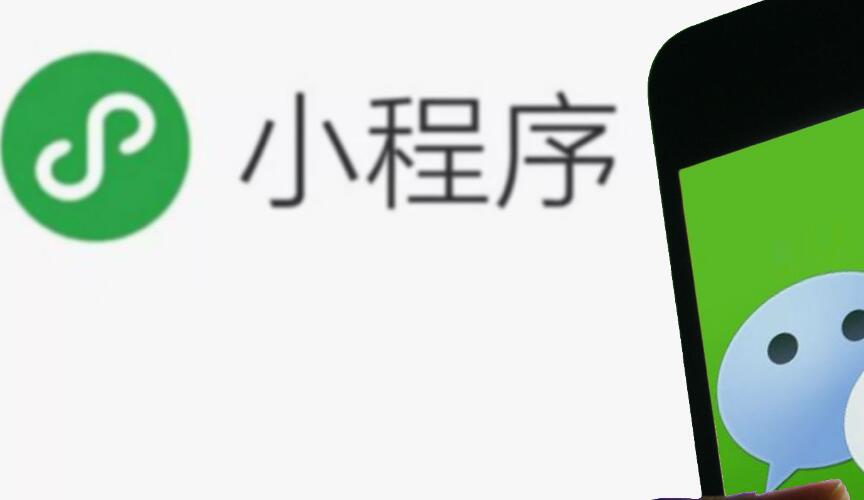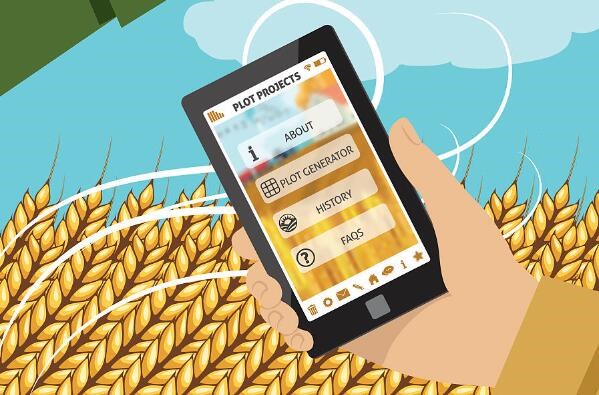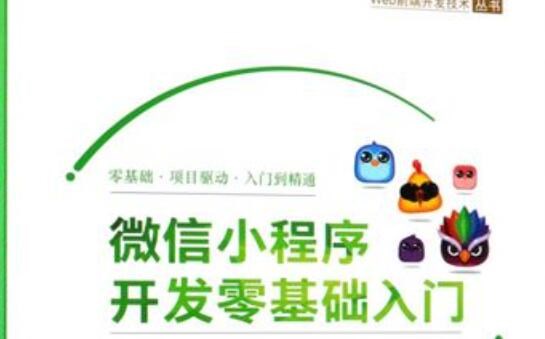在蘋果手機上為 PDF 文件添加簽名是非常簡單的,而且不需要任何額外的應用程序。以下是使用 iPhone 或 iPad 上的文件應用程序(Files App)向 PDF 文件添加簽名ios免簽封裝設置的詳細方法:
1. 打開 Files 應用程序
首先,找到并打開預裝在您的 iPhone 或 iPad 上的 Files 應用程序。此應用程序是蘋果設備上用于管理和瀏覽文件的默認應用程序。
2. 瀏覽 PDF 文件
在 Files 應用程序中,導航至您打算簽名的 PDF 文件所在的文件夾。點擊 PDF 文件以預覽其內容。
3. 點擊文件共享按鈕
當 PDF 文件打開后,您可以在屏幕底部或頂部右側看到一個方形的共享按鈕(一個帶有向上指向箭頭的方框)。點擊這個按鈕。
4. 選擇“Markup”功能
在彈出的菜單中,您會看到一個名為“Markup”的功能(鉛筆圖標)。點擊這個功能。
5. 選擇簽名工具
在 PDF 文件上方顯示的 Markup 工具欄中,您可以看到一個簽名工具(一個類似于正楷簽名的圖標)。點擊這個圖標。
6. 創建新簽名
如果您以前未曾在此設備上創建過簽名,請點擊“Add or Remove Signature”,然后在簽名欄中用手指或蘋果觸控筆書寫您的簽名。簽名完成后,點擊“完成”。
如果您以前已經創建過簽名,您可以從系統中選擇一個已存簽名。
7. 將簽名添加到 PDF 文件
現在,您可以蘋果免簽教程在 PDF 文件上看到您的簽名。使

用手指或蘋果觸控筆將簽名拖動到合適的位置。若您需要調整簽名的大小,只需用兩指在簽名上進行捏合操作即可。
8. 完成簽名操作
完成簽名后,點擊屏幕右上角的“完成”。這將應用您的簽名并將其合并到 PDF 文件中。
9. 郵件發送或共享帶簽名的 PDF
點擊文件共享按鈕后,您可以選擇通過郵件發送 PDF、將其保存到 iCloud Drive 或使用其他分享選項進行共享。
通過以上步驟,您已經在蘋果手機上成功地免費在 PDF 文件上添加了簽名。由于這種方法使用的是蘋果自帶的文件應用程序和 Markup 功能,您無需下載任何額外應用程序即可完成操作。